如何繞過學校 Chromebook 上的管理員
已發表: 2022-09-01
Chromebook 是在基於 Web 的 Chrome 操作系統上運行的筆記本電腦品牌。 它是目前較為新穎的設備之一,由美觀且方便的操作系統提供支持。 今天,當我們討論如何繞過學校 Chromebook 上的管理員時,我們正在深入研究 Chromebook 的隱蔽領域。 此外,您還將了解如何刪除學校 Chromebook 的管理員權限。 開始吧!

內容
- 如何繞過學校 Chromebook 上的管理員
- 如何繞過 Chromebook 上的管理員?
- 如何擺脫 Chromebook 上的管理員管理?
- 如何繞過 Chrome 管理員?
- 如何繞過 Chromebook 上的強制註冊?
- 如何在我的 Chromebook 上取消阻止被阻止的管理員?
- 如何刪除學校管理員?
- 如何讓自己成為 Chromebook 的管理員?
- 如何找出我的 Chromebook 上的管理員是誰?
- 如何在我的 Chromebook 上獲得管理員權限?
- 如果被阻止,如何將個人帳戶添加到學校 Chromebook?
如何繞過學校 Chromebook 上的管理員
繼續閱讀以找到詳細解釋如何繞過學校 Chromebook 管理員的步驟,並附有有用的插圖以便更好地理解。
如何繞過 Chromebook 上的管理員?
有多種方法可以繞過學校 Chromebook 上的管理員。 我們將一一討論:
選項一:通過開發者模式
只有在開發者模式可以訪問的情況下,您才能執行以下步驟。
注意:在執行以下步驟之前,請確保您的 Chromebook 已關閉。
1. 同時按下Esc + Refresh + Power 按鈕進入開發者模式。

2.遇到消息時同時按Ctrl + D鍵。
3. 然後,按Space 或 Enter 鍵關閉操作系統驗證。

4. 在 Chrome OS 開發者模式下,同時按Ctrl + D 鍵對系統進行電源清洗。
5.現在,啟用系統數據並在重置後正常啟動設備。
選項二:不激活開發者模式
以下是在不激活開發人員模式的情況下繞過管理員的步驟。
1. 取下 Chromebook 的後蓋並取出電池。
2.打開系統並按住電源按鈕三十秒。 這將繞過管理員權限。
另請閱讀:如何繞過 ADB 設備未經授權的消息
如何擺脫 Chromebook 上的管理員管理?
請按照以下步驟了解如何繞過學校 Chromebook 上的管理員:
1. 在快速設置面板中,單擊退出。
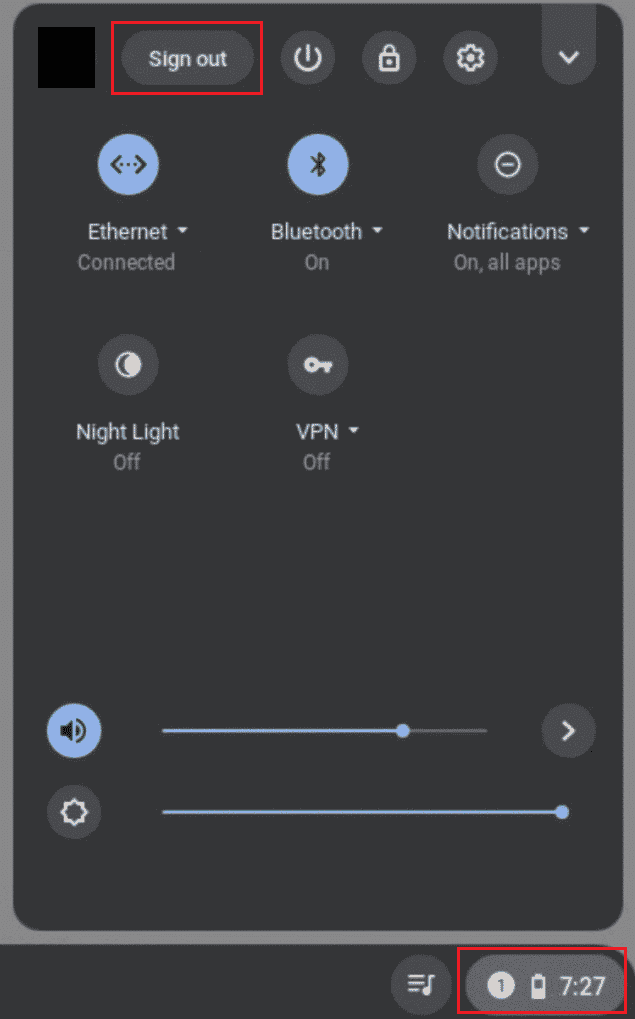
2. 然後,從 Chromebook 的登錄屏幕中,選擇您要刪除的所需配置文件。
3. 然後,單擊配置文件名稱旁邊的向下箭頭圖標。

4. 單擊刪除此用戶。
5. 再次單擊刪除此用戶以確認該過程。
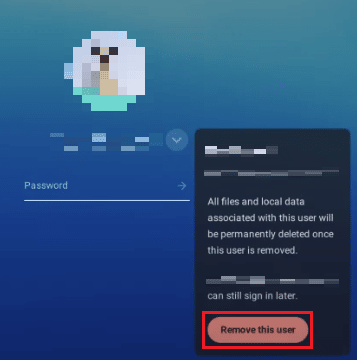
如何繞過 Chrome 管理員?
按照以下任一方法繞過管理員:
注意:只有在開發者模式可以訪問的情況下,您才可以按照以下步驟操作。
1. 首先,按住Esc、Refresh 和 Power 按鈕進入開發者模式。
2. 然後,一旦彈出消息,同時按Ctrl + D 鍵。
3. 按空格鍵或回車鍵。

4. 在 Chrome OS 開發者模式下按Ctrl + D 鍵對系統進行電源清洗。
5. 刷電後,啟用系統數據,重啟後設備正常開機。
另請閱讀:如何從 Chromebook 中刪除帳戶
如何繞過 Chromebook 上的強制註冊?
按照以下步驟繞過 Chromebook 上的強制註冊:
1.關閉您的 Chromebook。
2. 同時按下Esc + Refresh + Power 按鈕進入開發者模式。

3.遇到消息時同時按Ctrl + D鍵。
4. 然後,按Space 或 Enter 鍵關閉操作系統驗證。
5. 在 Chrome OS 開發者模式下,同時按Ctrl + D 鍵對系統進行電源清洗。
6.啟用系統數據,重啟後設備正常啟動。
如何在我的 Chromebook 上取消阻止被阻止的管理員?
請按照以下步驟在 Chromebook 上取消阻止被阻止的管理員:
1. 單擊設備上的設置齒輪圖標。


2. 單擊左側窗格中的已連接設備選項。
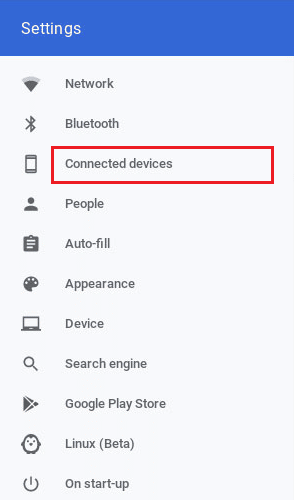
3. 點擊屏幕鎖定。
4. 輸入您的密碼並點擊確認。
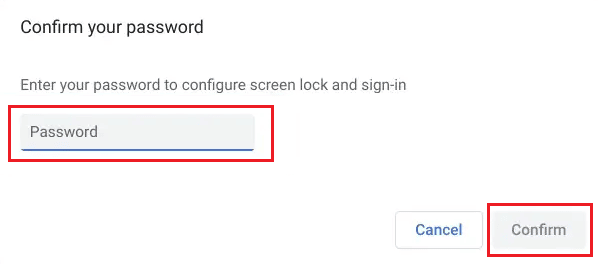
5. 然後,單擊更改密碼或設置以分配您的首選密碼或密碼。
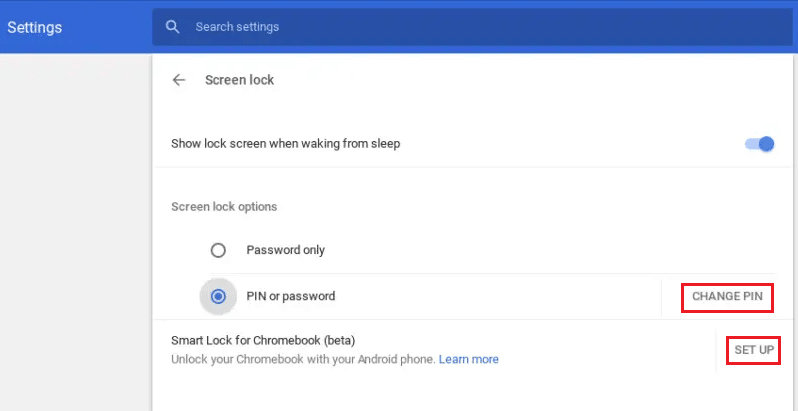
另請閱讀:如何在 Android 手機上繞過 Google 帳戶驗證
如何刪除學校管理員?
請按照以下步驟刪除學校管理員:
1. 單擊快速設置面板中的退出。
2. 選擇您要刪除的所需配置文件。
3. 接下來,單擊配置文件名稱旁邊的向下箭頭圖標。

4. 單擊刪除此用戶 > 刪除此用戶。
如何讓自己成為 Chromebook 的管理員?
移除學校 Chromebook 的管理員權限後,您可以讓自己成為管理員。 請按照以下步驟操作:
1. 轉到 Google 管理控制台並使用授予超級管理員權限的帳戶登錄。
2. 現在,單擊管理員角色。

3. 單擊所需的角色鏈接。
4. 然後,單擊權限選項卡。
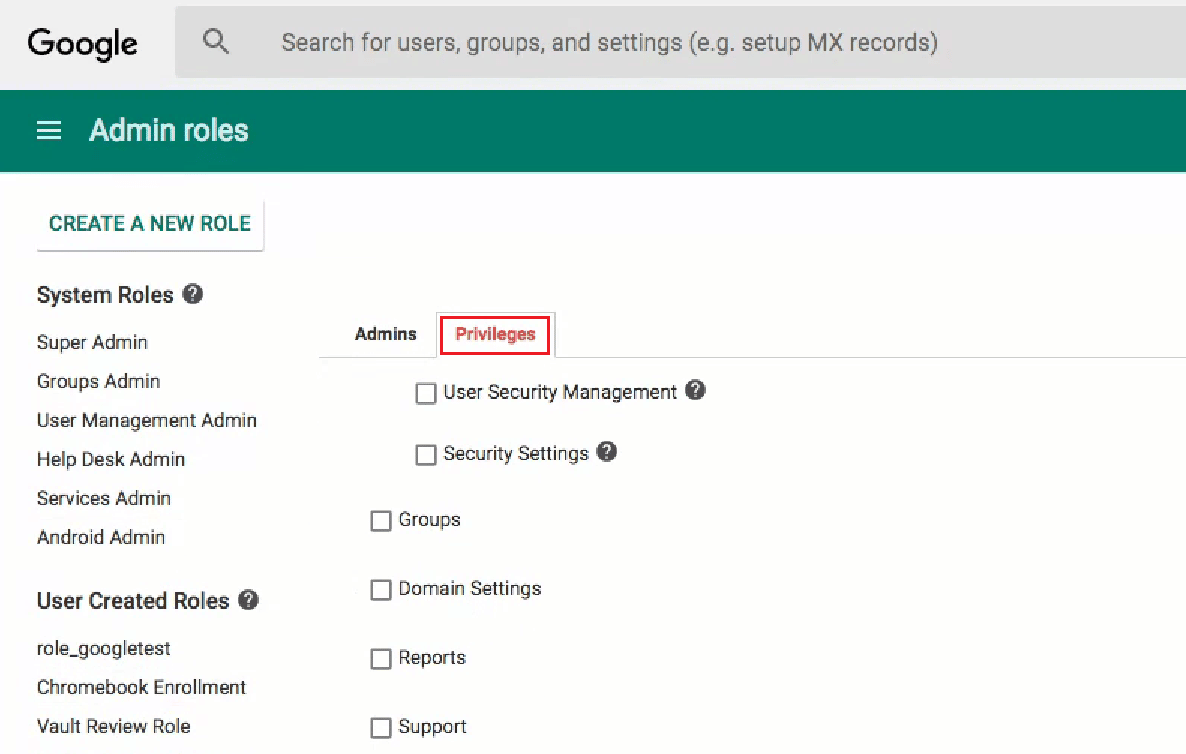
5. 單擊服務部分下的Chrome 管理。
6. 為您的用戶選擇首選角色,然後單擊保存。
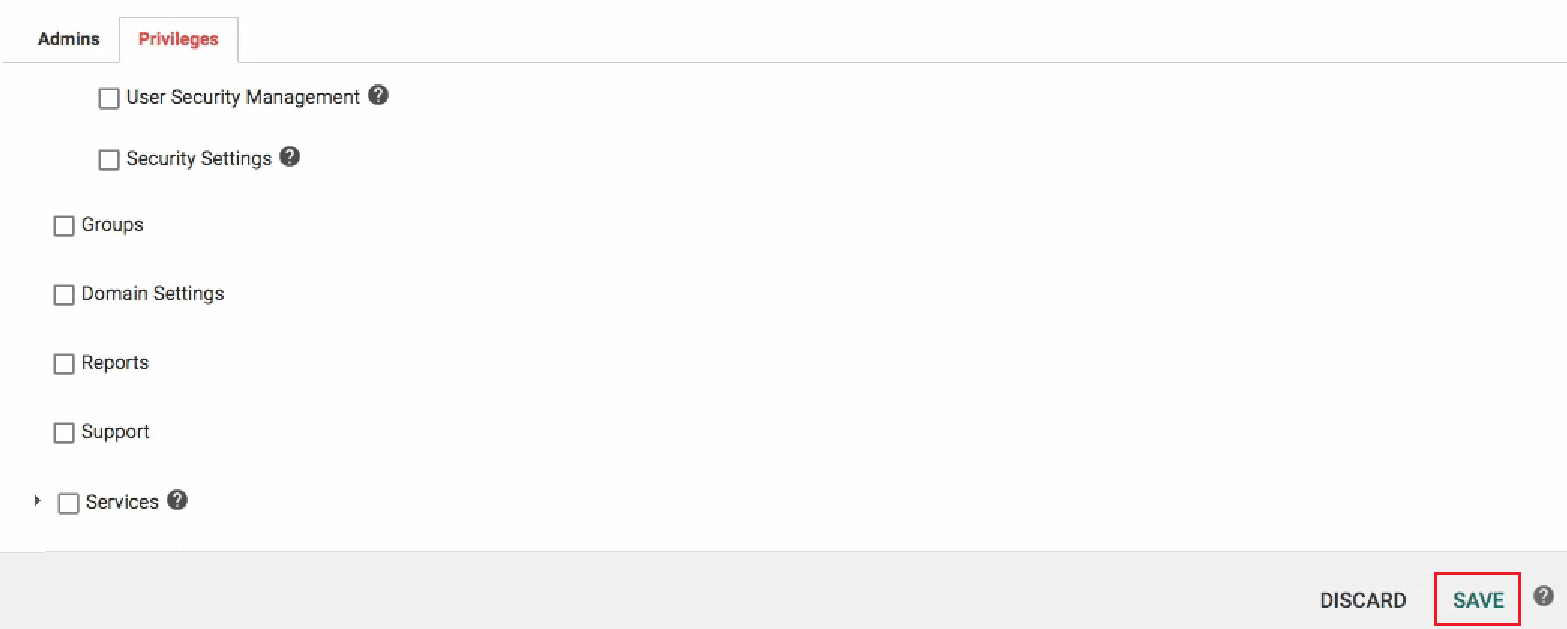
這是在學校 Chromebook 上刪除管理員權限並使自己成為管理員的方法。
另請閱讀:如何將我的 Xbox One 帳戶從孩子更改為家長
如何找出我的 Chromebook 上的管理員是誰?
請按照以下步驟找出管理員是誰:
1.登錄您的 Chromebook,然後單擊右下角的快速設置面板。
2. 單擊設置齒輪圖標。

3. 單擊安全和隱私部分下的管理其他人。
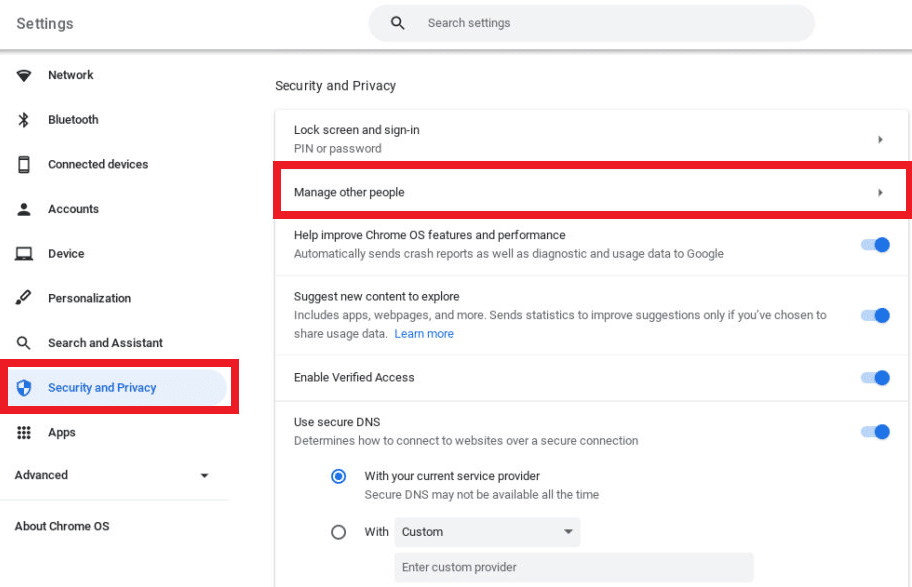
在這裡,您將能夠檢測到您的 Chromebook 的管理員是誰
如何在我的 Chromebook 上獲得管理員權限?
按照以下步驟獲取我的 Chromebook 的管理權限:
1. 使用超級管理員權限訪問您的 Google 管理控制台帳戶。
2. 然後,單擊管理員角色並選擇您要更改的角色。

3. 點擊權限 > Chrome 管理。
4.為您的用戶選擇首選角色,然後單擊保存。
另請閱讀:輕鬆繞過 YouTube 年齡限制的 9 種方法
如果被阻止,如何將個人帳戶添加到學校 Chromebook?
如果被阻止,請按照以下步驟將個人帳戶添加到學校 Chromebook:
注意:在執行以下步驟之前,請確保您的 Chromebook 已關閉。
1. 按住Esc + Refresh + Power 按鈕啟動開發者模式。
2. 然後,同時按下Ctrl + D 鍵。 然後按鍵盤上的Space 或 Enter 鍵。

3. 您的 Chromebook 將進入 Chrome OS 開發者模式。 現在,按Ctrl + D 鍵對系統進行電源清洗。
4. 重置完成後,使用所需的個人帳戶登錄您的Chromebook 。
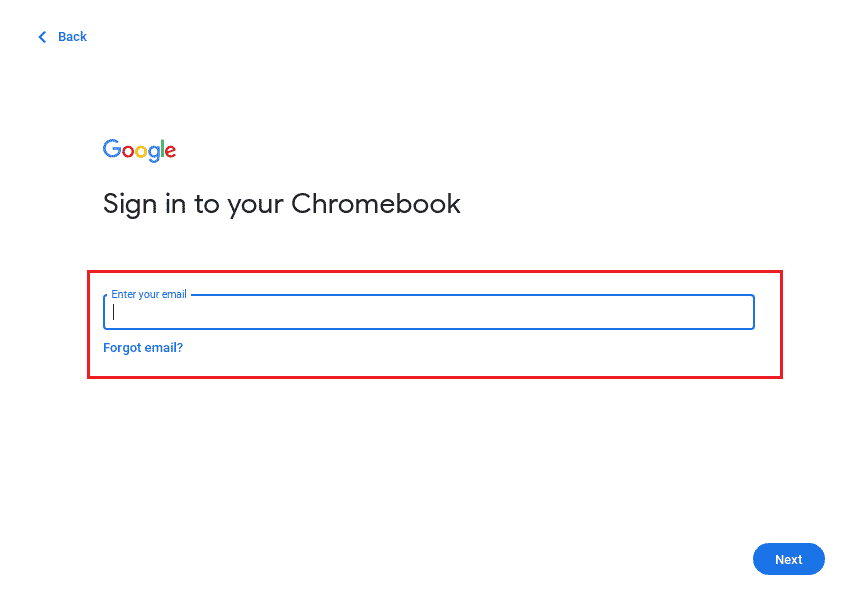
推薦:
- 如何在 POF 上與某人不同
- 如何將我的 Droid Turbo 2 連接到計算機
- 如何在 Windows 10 上查找管理員密碼
- 在辦公室、學校或學院被封鎖時解除封鎖 YouTube?
因此,我們希望您已經了解如何通過詳細的步驟來繞過學校 Chromebook 上的管理員。 您可以讓我們知道有關本文的任何疑問或有關您希望我們撰寫文章的任何其他主題的建議。 將它們放在下面的評論部分讓我們知道。
